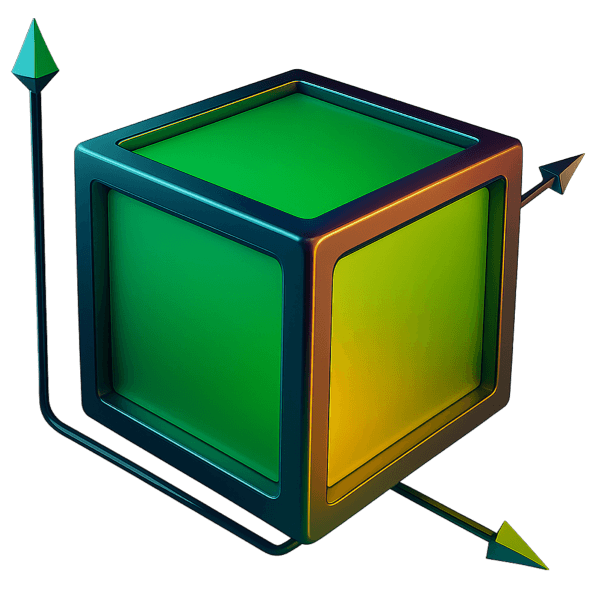
www.3d4every1.com
Impedir que cualquier programa dentro de un carpeta o subcarpeta conecte a internet
¿Cómo controlas que programas conectan a internet?
Tienes tu Windows recién instalado y activo, esta actualizado al igual que tu antivirus, pero ahora comienzas a descargar y meter programas a tu maquina. En muchos de ellos confías, son programas muy reconocidos y no dudas en instalarlos, lo hiciste muchas veces y jamás tuviste un problema.
La cuestión es, que pasa si instalaras algo nuevo, algo que no conoces y nunca habías instalado, algo que puede o podría estar infectado, algo que es gratis o te paso un amigo, quizás un programa pirata o con un crack. ¿Cómo te aseguras que ningún programa de esa instalación se conecte a internet?
La respuesta a esta pregunta es con el firewall de Windows, pero quizás sea muy tedioso estar buscando cada ejecutable y creando una regla de bloqueo para asegurarte que ese programa no conecte.
Es aquí donde un simple Script te puede salvar la vida, y te preguntaras ¿Qué es un Script? - Es un simple código que hace una tarea por ti y que te puede hacer ganar mucho tiempo.
En este caso te estaré dejando un script que lo que hace es mirar dentro de una carpeta o subcarpeta cualquier ejecutable, y por cada ejecutable que encuentre crea automáticamente una regla en el firewall de Windows para que este no se conecte a internet. Te ahorraras mucho tiempo y trabajo y te aseguraras que nada de esa carpeta o subcarpeta tenga acceso a internet, ya que el Script es recursivo y buscara en toda esa rama cualquier ejecutable y bloqueare la comunicación saliente (gratis).
Si quieres el Script completo que bloquea trafico entrante y saliente, genera un log de registro, verifica las reglas e incluso otro script que revierte los cambios el costo del mismo es 3 euros y lo podrás comprar al final de este POST, te los enviare por email. Te dejo un video para que veas su funcionamiento.
Precaución: Script chiquito pero poderoso
Ten en cuenta que el script es recursivo, eso quiere decir que buscara dentro de toda una rama de directorios, todo programa y bloqueara su acceso a internet, debes asegurarte que la carpeta que configures donde comience a hacer su trabajo sea la indicada.
Si le indicas que el directorio es C: entonces ningún programa de esa maquina que descanse sobre el disco C podrá conectar a internet.
Seria reversible obviamente, puedes entrar al firewall y quitar las reglas de bloqueo, o con otro script hacer justo lo contrario.
Estas avisado, no soy responsable por el mal uso del mismo. Úsalo a conciencia y si tienes miedo mejor no lo uses.
¿Qué es el firewall de Windows?
El Firewall de Windows es una herramienta de seguridad integrada en el sistema operativo que actúa como una barrera entre el dispositivo y las posibles amenazas externas. Su propósito es monitorear y filtrar el tráfico de red, permitiendo solo las conexiones seguras y bloqueando las sospechosas.
Funciones principales del firewall
Bloqueo y autorización de tráfico: Permite o deniega conexiones entrantes y salientes según reglas establecidas.
Protección contra amenazas: Ayuda a prevenir accesos no autorizados y ataques cibernéticos.
Reglas personalizables: Permite configurar permisos específicos para aplicaciones y redes.
Monitoreo de actividad: Brinda registros sobre intentos de conexión para análisis de seguridad.
Integración con seguridad avanzada: Se complementa con otras herramientas de seguridad en Windows, como Defender.
Algo interesante a destacar
En su versión más moderna, el firewall se encuentra integrado en el Centro de Seguridad de Windows junto con Defender, creando una defensa unificada contra malware y accesos no autorizados.
Puedes utilizar el modo avanzado para establecer reglas específicas por protocolo, puerto e IP, lo cual es útil para administradores de redes.
En entornos empresariales, es posible gestionar el firewall mediante Group Policy en Windows Server para aplicar reglas a múltiples dispositivos de forma centralizada.
Script de bloqueo simple
Te voy a dejar aquí mismo una imagen con el script para bloquear solo conexiones salientes de todos los .exe hacia internet. Sobre cualquier imagen puedes hacer clic con el botón derecho y en el menú que aparece seleccionar abrir imagen en una nueva pestaña para que la puedes verla mas grande y con claridad.

Paso 1:
Lo que tienes que hacer es abrir NOTEPAD, copiar el texto de la imagen tal cual esta, donde dice CARPETA1\CARPETA2 poner la ruta de la carpeta que intentas bloquear.
Mejor dicho poner la ruta donde se instalo el programa que te quieres asegurar que no exista ningún .exe que se pueda conectar a internet.
Te voy a poner un ejemplo, supón que quieres bloquear a cualquier ejecutable de Sketchup. Entonces pondrías dentro de las comillas dobles por ejemplo:
C:\Program Files\SketchUp\SketchUp 2024
Paso 2:
Salvas el documento de Notepad con un nombre fácil en tu escritorio por ejemplo con un nombre representativo asegurándote que la extensión sea .ps1 te doy un ejemplo:
bloqueoSketchup.ps1
Paso 3:
Abrir PowerShell como ADMINISTRADOR, la forma mas fácil es presionar tecla Windows + X, se abre una ventana y elegir Terminal (administrador), se abre PowerShell.
Seguramente abrirá en tu usuario de Windows, tienes que ir al Escritorio, donde guardaste el archivo ps1, por eso tipeas cd Desktop y enter.
Luego copias la línea dos como se ve en la imagen desde Set-EjecutionPolicy hasta -Force y presionas enter nuevamente.
En la línea siguiente pones .\nombre de tu archivo.ps1 y enter.
Terminamos, se abran creado todas las reglas en el firewall de Windows.

Aprender a usar CMD
Si quieres aprender a usar el CMD o consola de comandos de Windows te dejo un curso gratuito que realice hace un tiempo en otro de mis canales. Puedes pinchar en el botón para ver la lista de preproducción de los videos en mi canal de YouTube APROGRAMAR.
Ver reglas creadas en firewall
Presiona tecla Windows + R, en la ventana de búsqueda tipea firewall.cpl y enter. Se abrirá una ventana como esta:

Dale un clic a configuración avanzada y se abre otra ventana, en esa ventana pica en Reglas de Salida, como te muestra la imagen siguiente.

Script de bloqueo completo
Si quieres descargarte el script de bloqueo completo (incluye dos script uno de bloqueo y el otro para revertir el bloqueo), que no solo crean reglas de bloqueo salientes, sino también entrantes, te genera un log de registro de reglas, verifica que no existan reglas duplicadas antes de crear nuevas y además bloquea no solo .exe sino también bat, cmd, ps1, sh, vbs, msi, app y apk.
Además te llevas el Script que elimina toda regla basada también en una carpeta o directorio, siendo este también recursivo, informándote las reglas que elimino y sobre que ejecutables y dejando registro sobre el mismo archivo del log.
Solo haz clic en el botón que te dejo, el costo es 3 euros y me ayudas a continuar con este blog.
Se ejecuta al igual que el Script simple, lo único que deveras modificar en cada Script es la ruta a la carpeta que te interesa bien bloquear o permitir que se conecte, si antes la habías bloqueado.
Abre el script con Notepad, cambias la ruta y lo guardas asegurándote siempre que la extensión sea .ps1 y nada mas.
Creado con ©systeme.io• Política de Privacidad • Términos del servicio


